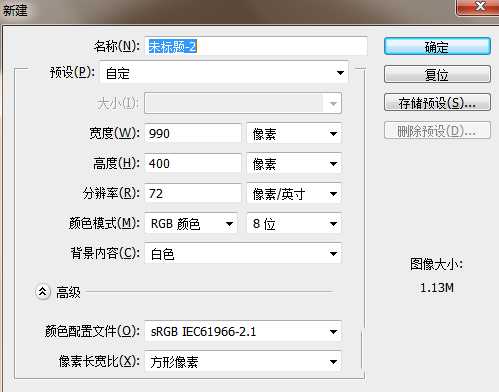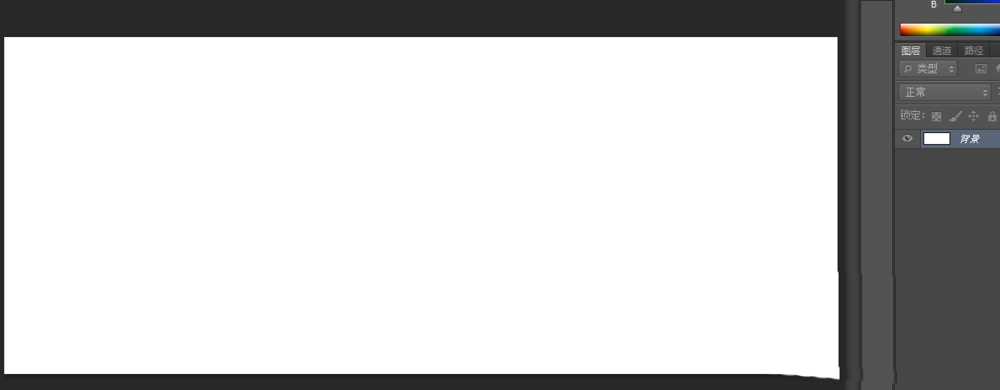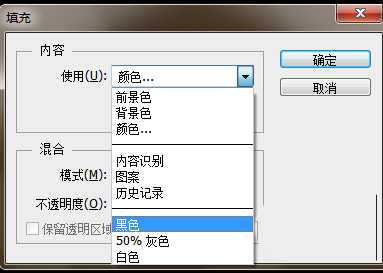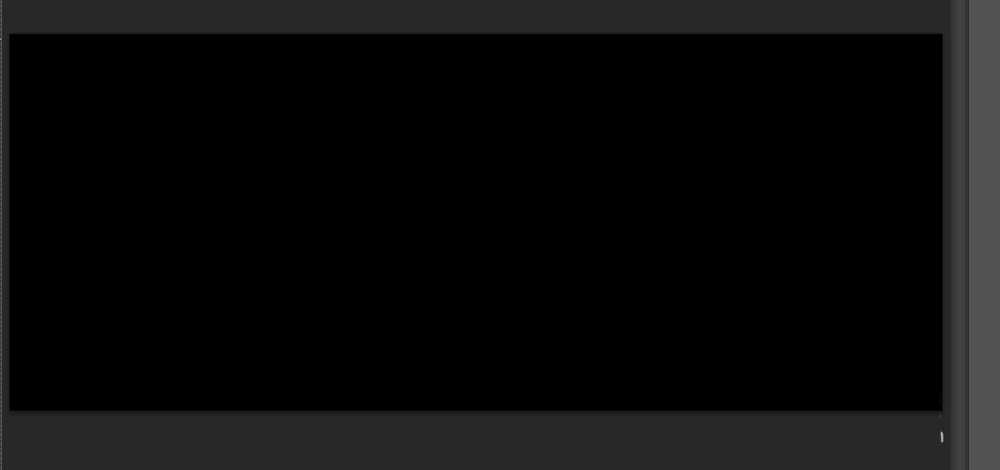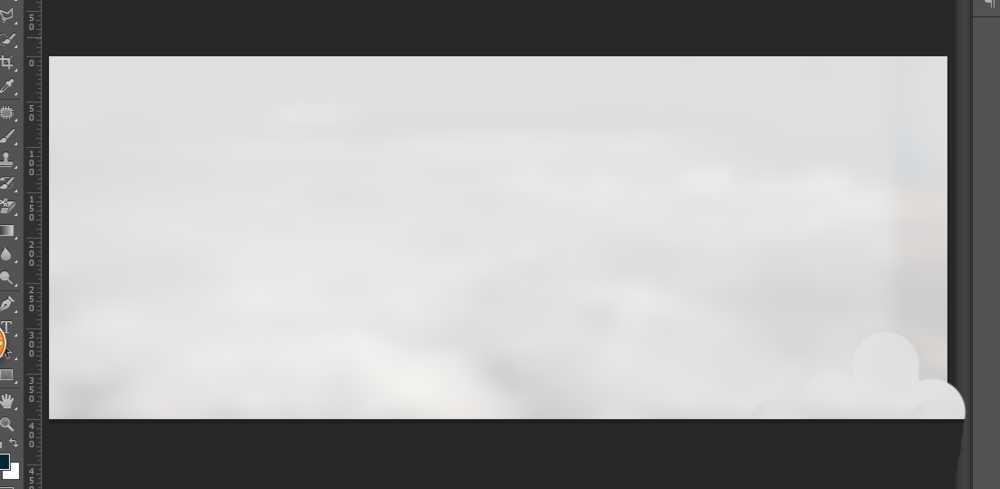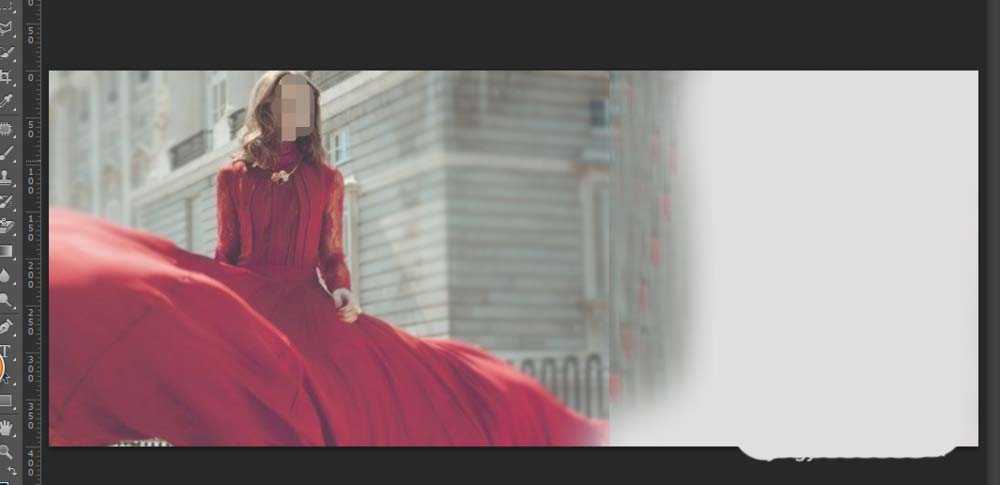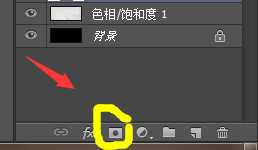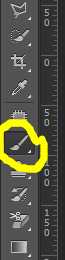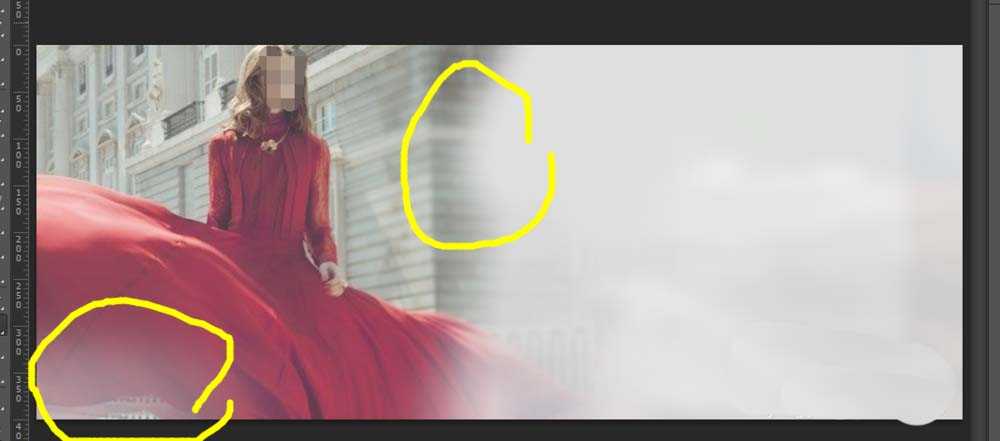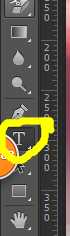淘宝中女士钱包图很多,想要制作一个女士钱包的宣传图,该怎么制作呢?下面我们就来看看详细的教程。
- 软件名称:
- Adobe Photoshop CC 2018 v19.0 简体中文正式版 32/64位
- 软件大小:
- 1.53GB
- 更新时间:
- 2019-10-24立即下载
1、打开ps软件,按ctrl+n组合快捷键,新建一个990宽x400高的空白文档,
2、然后按shift+F5组合快捷键,填充为黑色背景,
3、然后拖入一个灰色的素材图,放在黑色背景前面,
4、然后拖入一个人物素材图,放在灰色图层前面,
5、点击ps软件右下角添加蒙版,然后点击画笔,设置画笔为黑色,对添加了蒙版的人物素材图进行涂抹,
6、然后点击画笔工具,设置灰白色,在人物素材图边缘位置涂抹几下,使人物素材图与灰色背景过渡得更自然些,
7、然后拖入已提前抠好的钱包产品图,调整合适位置,点击字体工具,
8、输入海报文案,
9、然后这个女式钱包网店海报就完成了,最终效果如下:
以上就是ps设计淘宝女士皮夹海报的教程,希望大家喜欢,请继续关注。
相关推荐:
PS怎么设计大暑节气海报?
ps怎么制作带有漂亮字体的海报?
ps怎么设计创意的字母肖像海报效果?
ps,钱包,宣传图
免责声明:本站文章均来自网站采集或用户投稿,网站不提供任何软件下载或自行开发的软件! 如有用户或公司发现本站内容信息存在侵权行为,请邮件告知! 858582#qq.com
《魔兽世界》大逃杀!60人新游玩模式《强袭风暴》3月21日上线
暴雪近日发布了《魔兽世界》10.2.6 更新内容,新游玩模式《强袭风暴》即将于3月21 日在亚服上线,届时玩家将前往阿拉希高地展开一场 60 人大逃杀对战。
艾泽拉斯的冒险者已经征服了艾泽拉斯的大地及遥远的彼岸。他们在对抗世界上最致命的敌人时展现出过人的手腕,并且成功阻止终结宇宙等级的威胁。当他们在为即将于《魔兽世界》资料片《地心之战》中来袭的萨拉塔斯势力做战斗准备时,他们还需要在熟悉的阿拉希高地面对一个全新的敌人──那就是彼此。在《巨龙崛起》10.2.6 更新的《强袭风暴》中,玩家将会进入一个全新的海盗主题大逃杀式限时活动,其中包含极高的风险和史诗级的奖励。
《强袭风暴》不是普通的战场,作为一个独立于主游戏之外的活动,玩家可以用大逃杀的风格来体验《魔兽世界》,不分职业、不分装备(除了你在赛局中捡到的),光是技巧和战略的强弱之分就能决定出谁才是能坚持到最后的赢家。本次活动将会开放单人和双人模式,玩家在加入海盗主题的预赛大厅区域前,可以从强袭风暴角色画面新增好友。游玩游戏将可以累计名望轨迹,《巨龙崛起》和《魔兽世界:巫妖王之怒 经典版》的玩家都可以获得奖励。